本文详细讲解如何将Gmail邮箱中的未读邮件批量设为全部已读。
以前,Gmail邮箱还提供全部未读邮件一键已读的功能,但现在,这个功能被取消了。即便如此,我们还是可以用下面的方法,快速的筛选出未读邮件,并快速的设为已读。
首先,Gmail每页的默认邮件数量是50,我们可以将它改为100,这样每次处理未读邮件的数量就更多。
请在右上角找到设置图标,点击后,在展开的面板中,找到查看所有设置
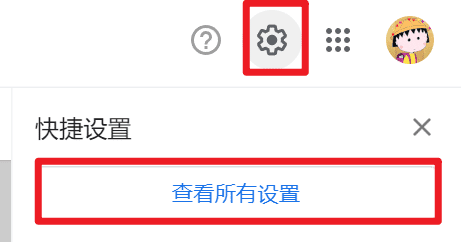
在设置的常规页面中,找到页面大小上限,设为100,并在页面底部点击保存。
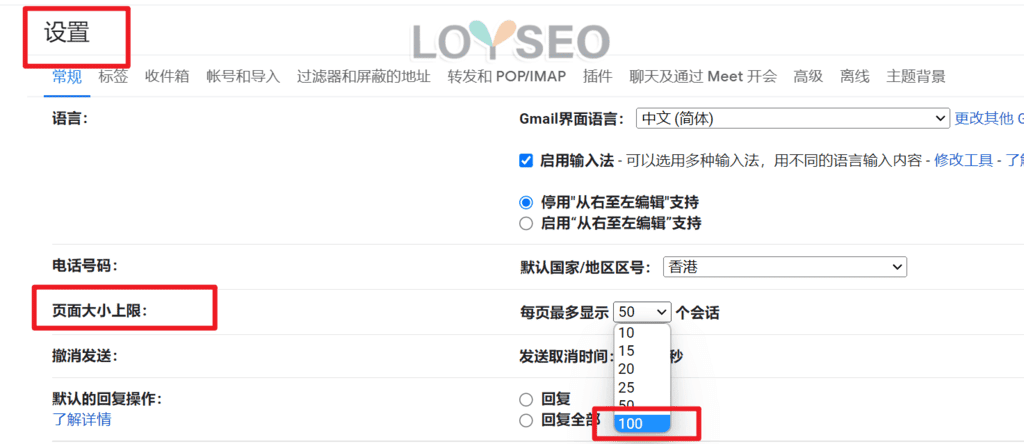
然后,在邮箱顶部的搜索邮件输入框右侧,点击筛选图标

在筛选面板中,设置搜索为未读邮件,然后点击搜索按钮
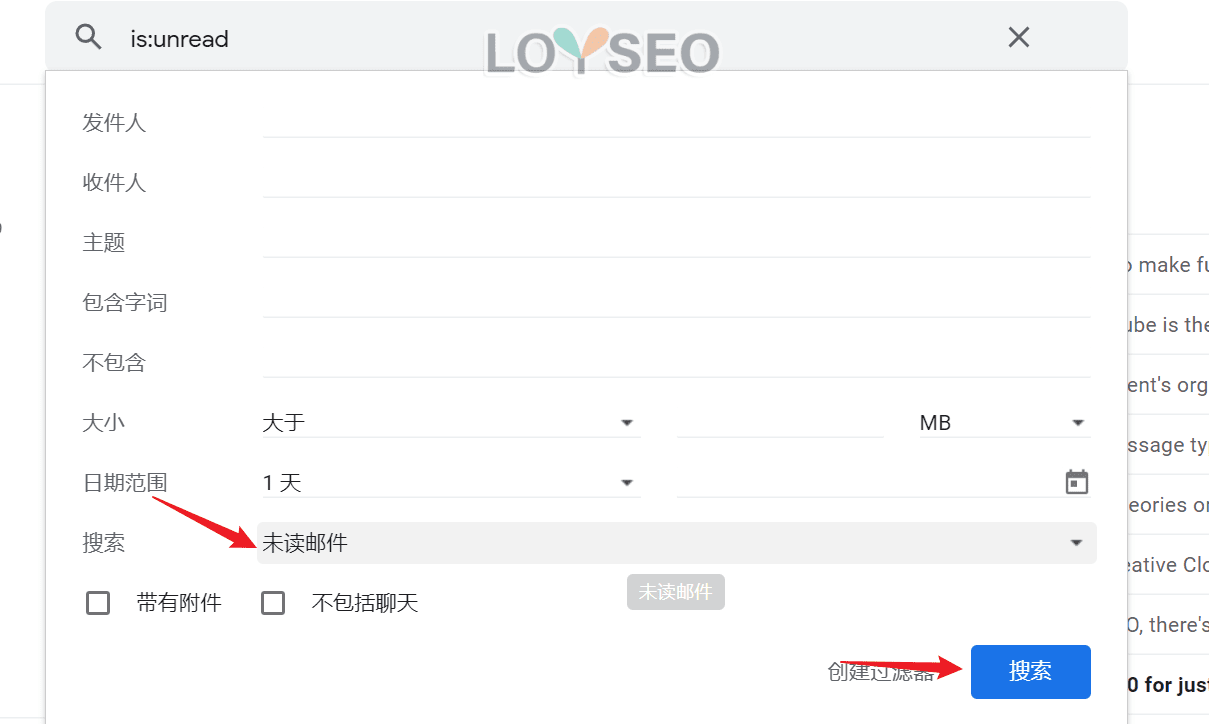
然后,你会发现,在输入框中出现了is:unread文案,当然,你也可以直接将这个文案,放到输入框并回车实现——筛选出所有未读邮件。
最后,点击下图2处的全选按钮,再点击3处的标记为已读,那么就能将当前页的100条未读邮件设为已读了。并且,这100条已读的会自动从当前筛选结果中消失,你可以继续按2、3进行快速的操作,直至所有邮件全部已读。
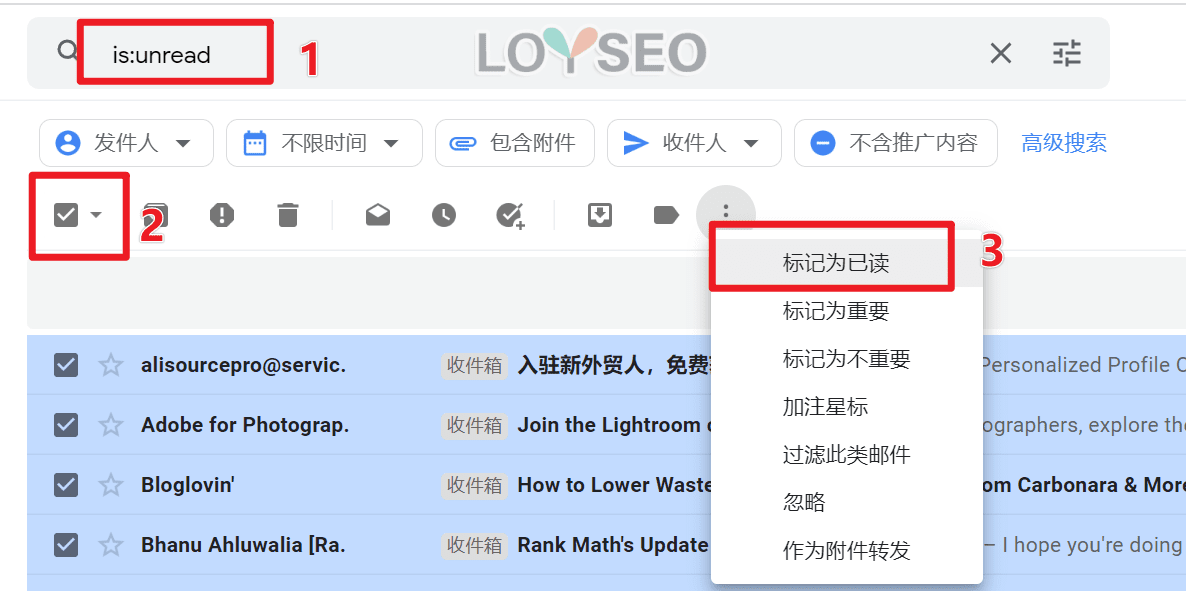
点赞
Your page rank:


